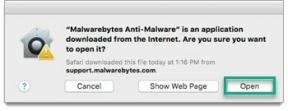Oprava: Sky Q sa nepripája k WiFi/internetu
Rôzne / / June 25, 2022
Sky Q je set-top box, ktorý sa dodáva s 2 terabajtovým úložiskom spolu s 12 satelitnými tunermi. Môžete nepretržite nahrávať 6 živých kanálov, ako aj sledovať siedmy. Sky Q dokáže prijímať a zobrazovať vysielanie v rozlíšení 4K. Set-top box je založený na predplatnom a musíte si kúpiť jeho predplatné, aby ste si mohli vychutnať zábavnú službu, ktorú poskytuje Sky. Označuje sa ako multimediálna platforma a má veľa set-top boxov, ktoré zahŕňajú multiroom set-top box, PVR set-top box a ďalšie.
Sky Q oznámilo, že poskytujú služby pre viac ako 11 miliónov domácností, čo je obrovské množstvo. Niektorí používatelia však hlásia, že čelia problému, že sa Sky Q nepripája k WiFi / internetu. Takže sme tu so sprievodcom Ako opraviť Sky Q, ktorý sa nepripája k WiFi/internetu. Preto si prečítajte celý článok, aby ste sa o tom dozvedeli viac.

Obsah stránky
- Oprava: Sky Q sa nepripája k WiFi/internetu
-
Kroky na opravu Sky Q, ktorá sa nepripája k WiFi/internetu
- Skontrolujte všetky káble a pripojenia
- Skontrolujte pripojenie WiFi
- Zabudnite na WiFi sieť
- Reštartujte smerovač
- Ethernetový kábel
- Obnovte výrobné nastavenia vášho Sky Q
- Kontaktujte zákaznícku podporu
- Záver
Oprava: Sky Q sa nepripája k WiFi/internetu
Ak čelíte problému, že sa nepripájate k sieti Wi-Fi. Potom niektoré z dôvodov, vďaka ktorým sa to môže vyskytnúť. Preto uvádzame niektoré z dôvodov nižšie.
- Problém s hardvérom
- Problém so softvérom
- Problém s internetovým pripojením
- Problém Smart TV
Kroky na opravu Sky Q, ktorá sa nepripája k WiFi/internetu
Uvádzame zoznam metód, pomocou ktorých budete môcť problém vyriešiť. Takže postupujte podľa krokov, ktoré sú uvedené nižšie.
Reklamy
Skontrolujte všetky káble a pripojenia
Ak máte problém so Sky Q, prvá vec, ktorú by ste mali urobiť, je skontrolovať všetky vaše káble a pripojenia. Uistite sa, že sú všetky káble zapojené do správnych portov a že všetky káble sú pevne zapojené a že žiadny z nich nie je uvoľnený alebo poškodený. Ak uvidíte nejaké káble, ktoré sú zlomené alebo poškodené, musíte ich vymeniť za nové.
Skontrolujte pripojenie WiFi
Ak sa nemôžete pripojiť k WiFi, skúste skontrolovať, či niečo neruší WiFi. niekedy, iné zariadenia, ktoré sú vo vašej domácnosti, budú rušiť spojenie, cez ktoré nejde signál presne.
Skúste tiež zmeniť pripojenie WiFi na iné smerovače, aby ste vedeli, či je tento problém spôsobený set-top boxom alebo smerovačom. Môžete to skontrolovať aj pomocou ethernetového pripojenia, ktoré je súčasťou balenia.
Zabudnite na WiFi sieť
Ak stále čelíte rovnakému problému, skúste zabudnúť na pripojenie Wi-Fi a znova sa k nemu pripojiť. Postupujte podľa týchto krokov.
Reklamy
- Ísť do Nastavenie.
- Kliknite na Sieťové pripojenie.
- Po ňom kliknite na Nastavenie siete.
- Teraz kliknite na Tlačidlo reštart.
- Počkajte nejaký čas a potom sa zobrazí potvrdzovacie pole, či chcete obnoviť sieť alebo nie.
Po dokončení tohto kroku sa znova pokúste pripojiť WiFi pripojenie.
Reštartujte smerovač
Ak vaša sieť WiFi stále nefunguje, skúste reštartovať smerovač WiFi. Ak sa vyskytnú nejaké hardvérové chyby, budú opravené, pretože všetky súbory sa otvoria správne.
Tiež reštartujte Sky Q jednoduchým odpojením napájacieho kábla od hlavnej dosky. Počkajte niekoľko minút a znova spustite.
Reklamy
Ethernetový kábel
Použitie ethernetového kábla bude dobrý nápad, ak stále čelíte problému, že sa Sky Q nepripája k WiFi/internetu. Pripojte teda ethernetový kábel k zadnej časti škatule a uistite sa, že po pripojení počujete cvaknutie. Tiež ethernetový kábel poskytne dobré a stabilné pripojenie k Sky Q. Takže problém môžete vyriešiť aj podľa tohto kroku.
Obnovte výrobné nastavenia vášho Sky Q
Ak pre vás žiadny z krokov nefungoval, možno budete musieť obnoviť továrenské nastavenia vášho Sky Q. Ak to chcete urobiť, postupujte podľa krokov uvedených nižšie.
- Stlačte tlačidlo Domov na diaľkovom ovládači.
- Hľadať Nastavenie.
- Teraz vstúpte 001, a vyberte možnosť.
- Týmto spôsobom bude na vašej obrazovke dostupná možnosť Factory Reset.
- Kliknite teda na Možnosť resetovaniaa potom vyberte Obnovenie továrenských nastavení.
- Teraz kliknite na Tlačidlo pohotovostného režimu, a počkajte na dokončenie procesu.
- Po dokončení sa znova pokúste pripojiť k sieti Wi-Fi.
Dúfam, že po tomto bude váš problém vyriešený.
Kontaktujte zákaznícku podporu
Ak problém stále čelíte, musíte sa obrátiť na zákaznícku podporu, pretože tento problém môže byť spôsobený problémom s hardvérom v set-top boxe. Preto kontaktujte zákaznícku podporu a pošlite jednotku, aby ju mohla opraviť.
Záver
Diskutovali sme o všetkých metódach, pomocou ktorých je možné vyriešiť váš problém s nepripojením. Uistite sa, že ste starostlivo dodržiavali všetky kroky. Dúfam, že všetky kroky sú dobre vysvetlené a budete ich môcť ľahko implementovať, aby ste vyriešili problém, ktorému čelíte na Sky Q. Ak ste rovnakú chybu opravili inou metódou, zdieľajte ju s nami v sekcii komentárov.